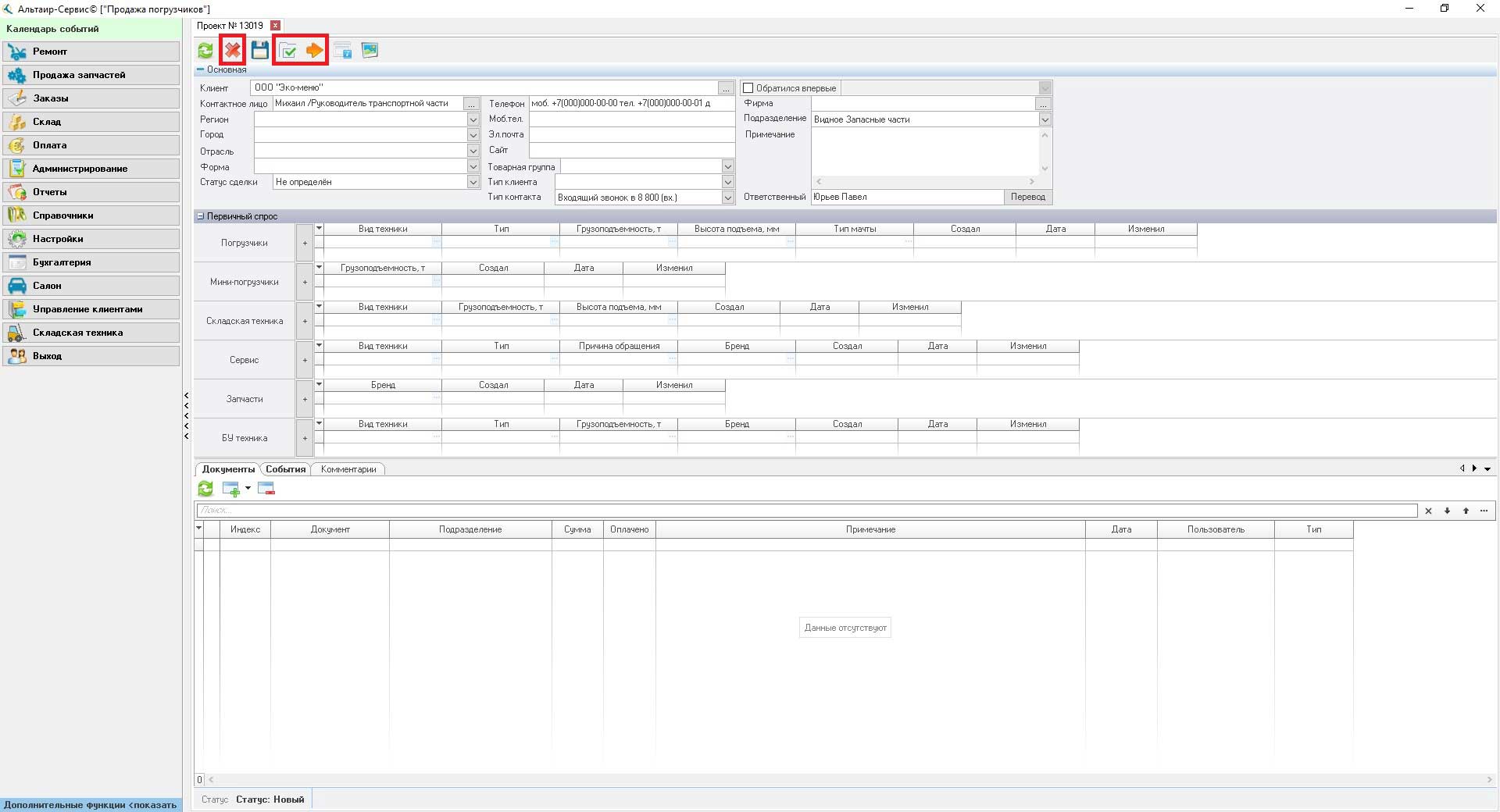Ведение проектов клиента
Шаг 1. Поиск проектов в программе
Шаг 2. Редактирование основных параметров проекта
Шаг 4. Прикрепление материалов
Шаг 5. Создание событий по проекту
Шаг 6. Перевод на ответственного
Шаг 7. Изменение основного статуса проекта
Шаг 1. Поиск проектов в программе
Для поиска проектов необходимо, в разделе меню «Управление клиентами» выбрать пункт "Проект - Поиск". Поиск осуществлять при нажатии кнопки "Поиск" с учетом указанных параметров поиска.
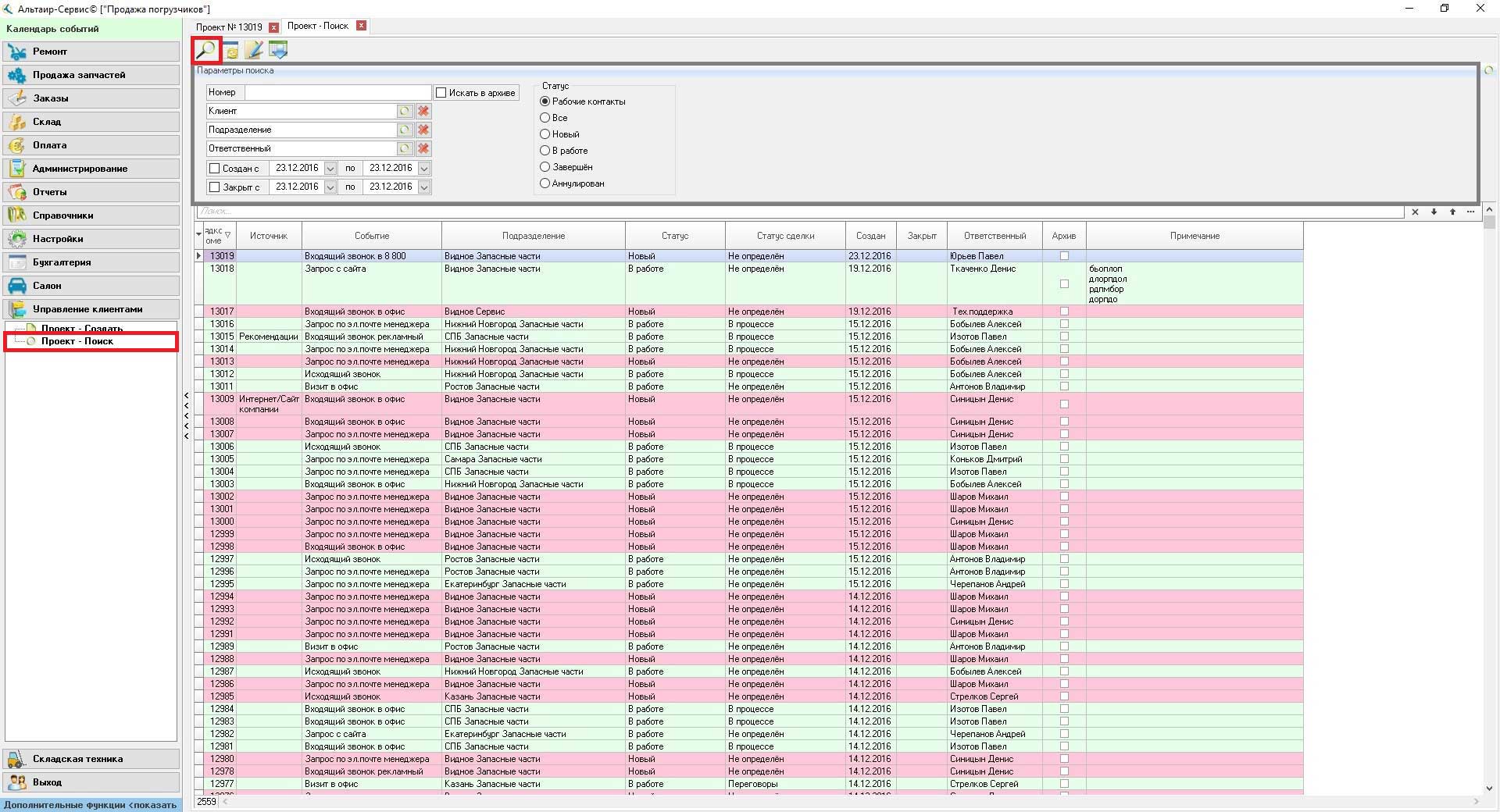
Шаг 2. Редактирование основных параметров проекта
Для сохранения изменений внесённые в разделе "Основная" необходимо нажать кнопку "Сохранить". Все остальные данные сохраняются автоматически.
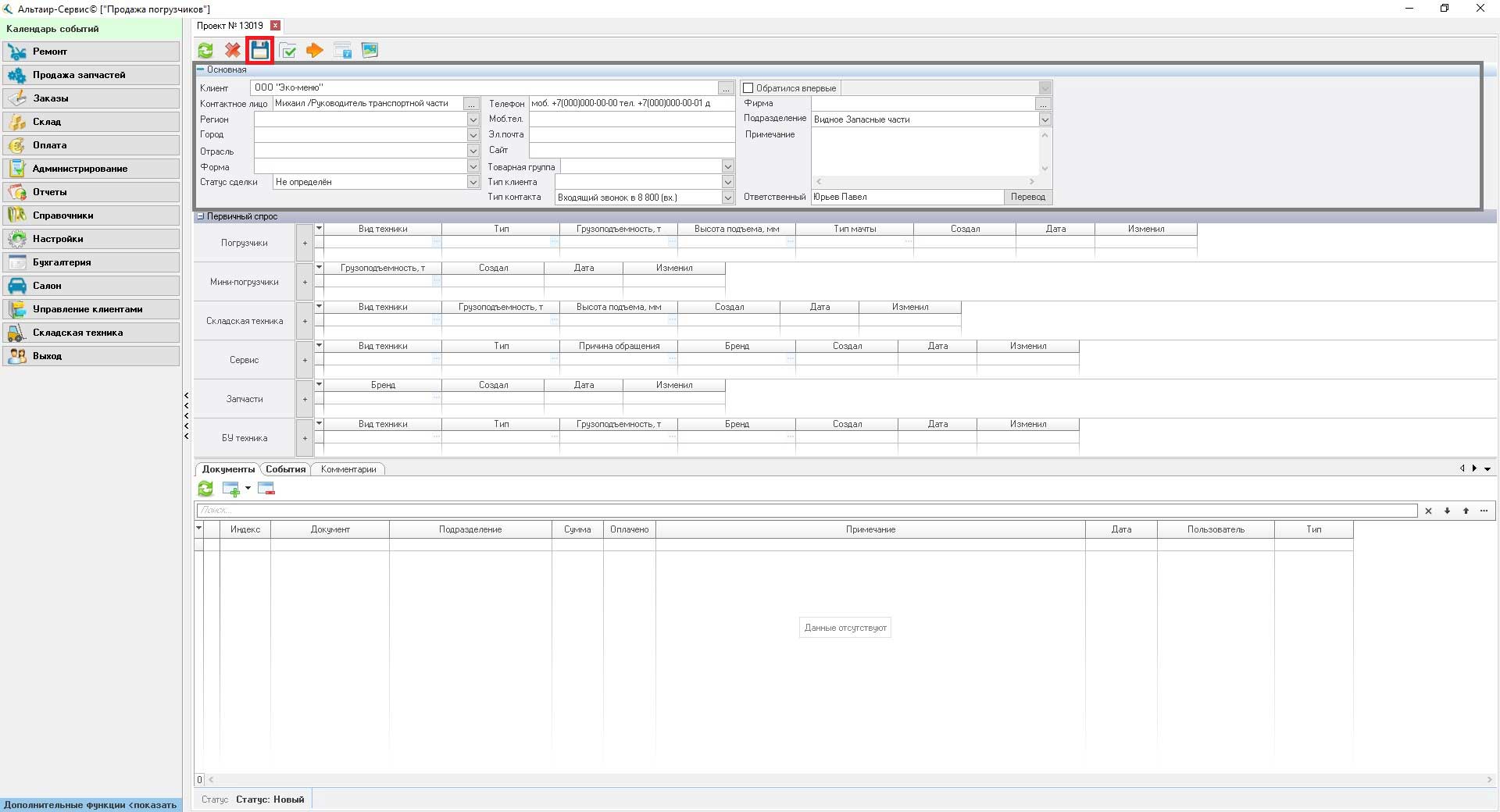
Шаг 3. Первичный спрос
Для анализа первичного спроса необходимо заполнить соответствующий раздел. Для этого нажмите на кнопку "+" в соответствующем направлении.
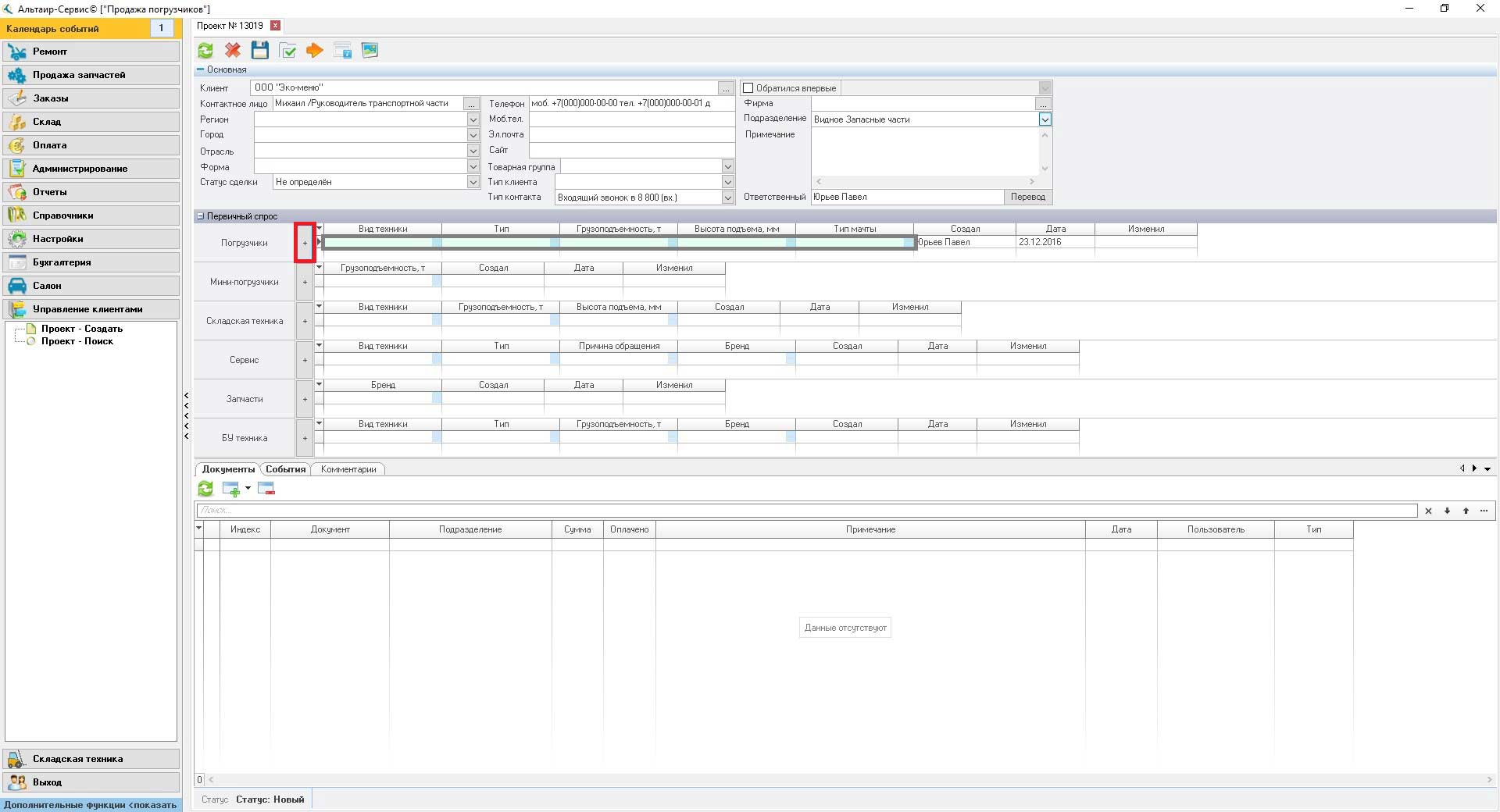
Для конкретизации первичного спроса нажмите на кнопку "..." рядом с соответствующим параметром. Выберите параметр и нажмите кнопку "Далее".
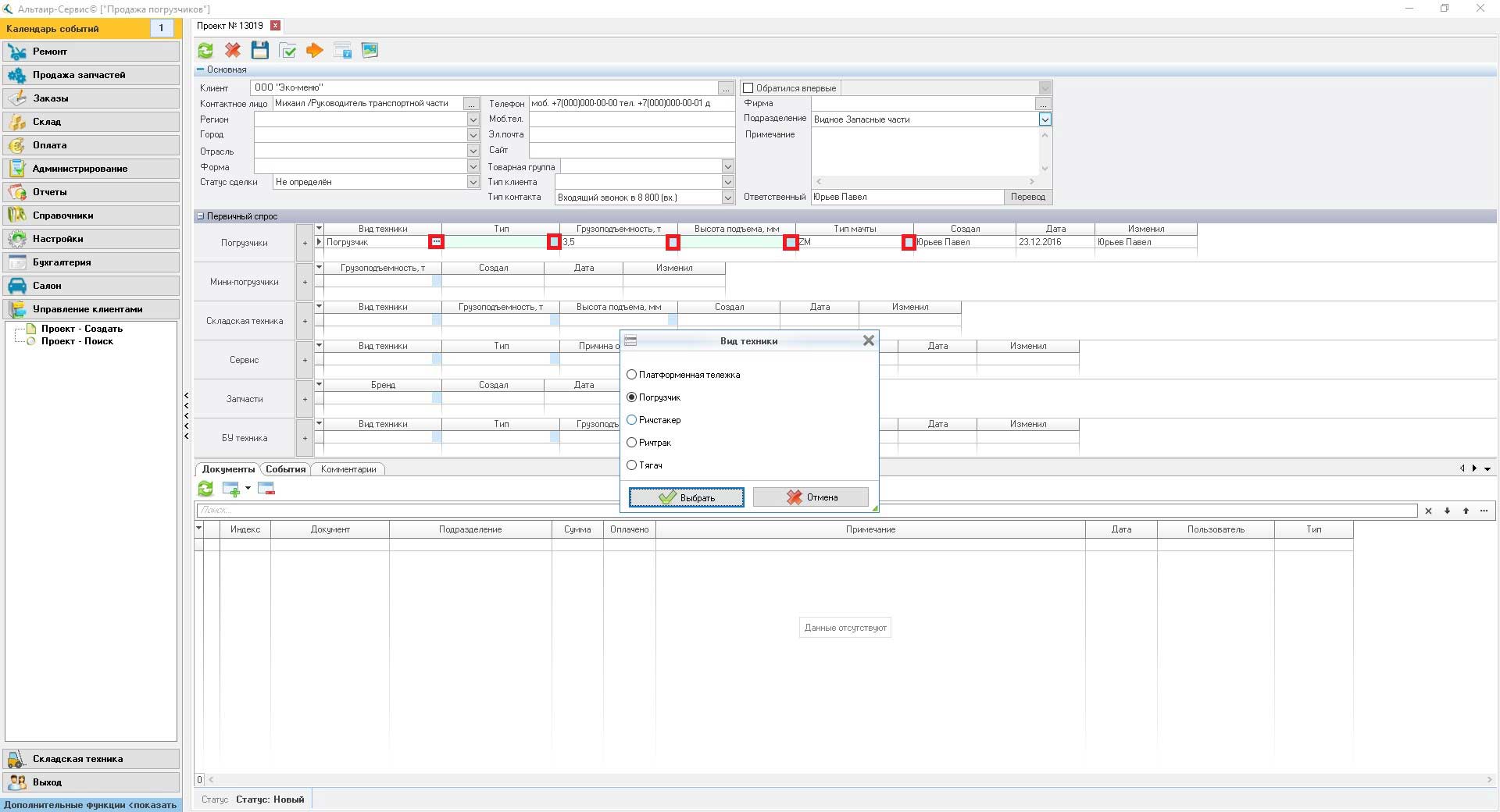
Шаг 4. Прикрепление материалов
Часто возникает необходимость сохранить сканы первичных документов или прикрепить иные файлы для оперативной работы. Для этого нажмите кнопку "Приложенные материалы". В появившемся окне нажмите кнопку "Добавить файл". Выберите соответствующий файл или файлы и нажмите кнопку "Открыть".
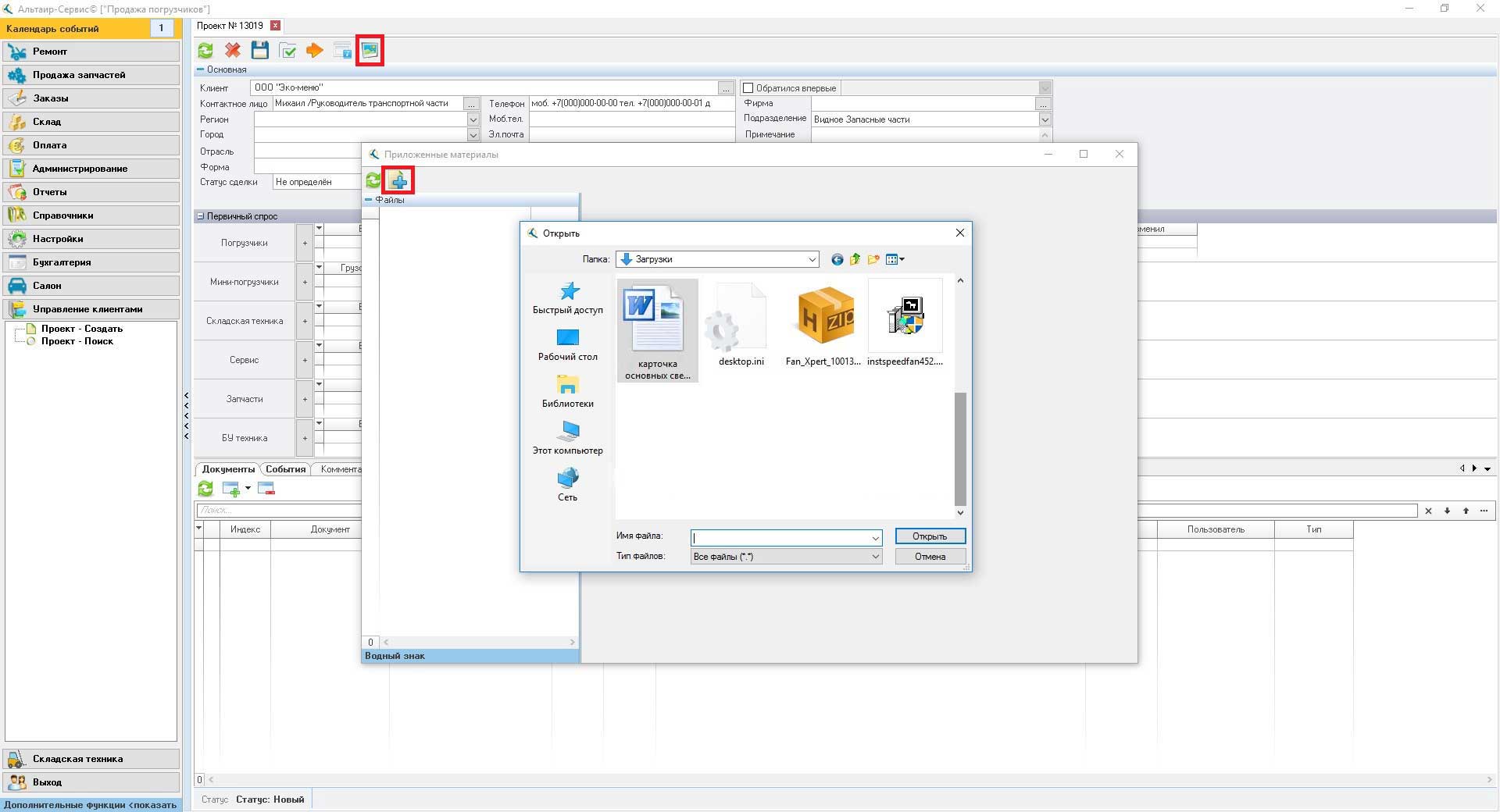
В результате удачной загрузки Вы увидите приложенные файлы
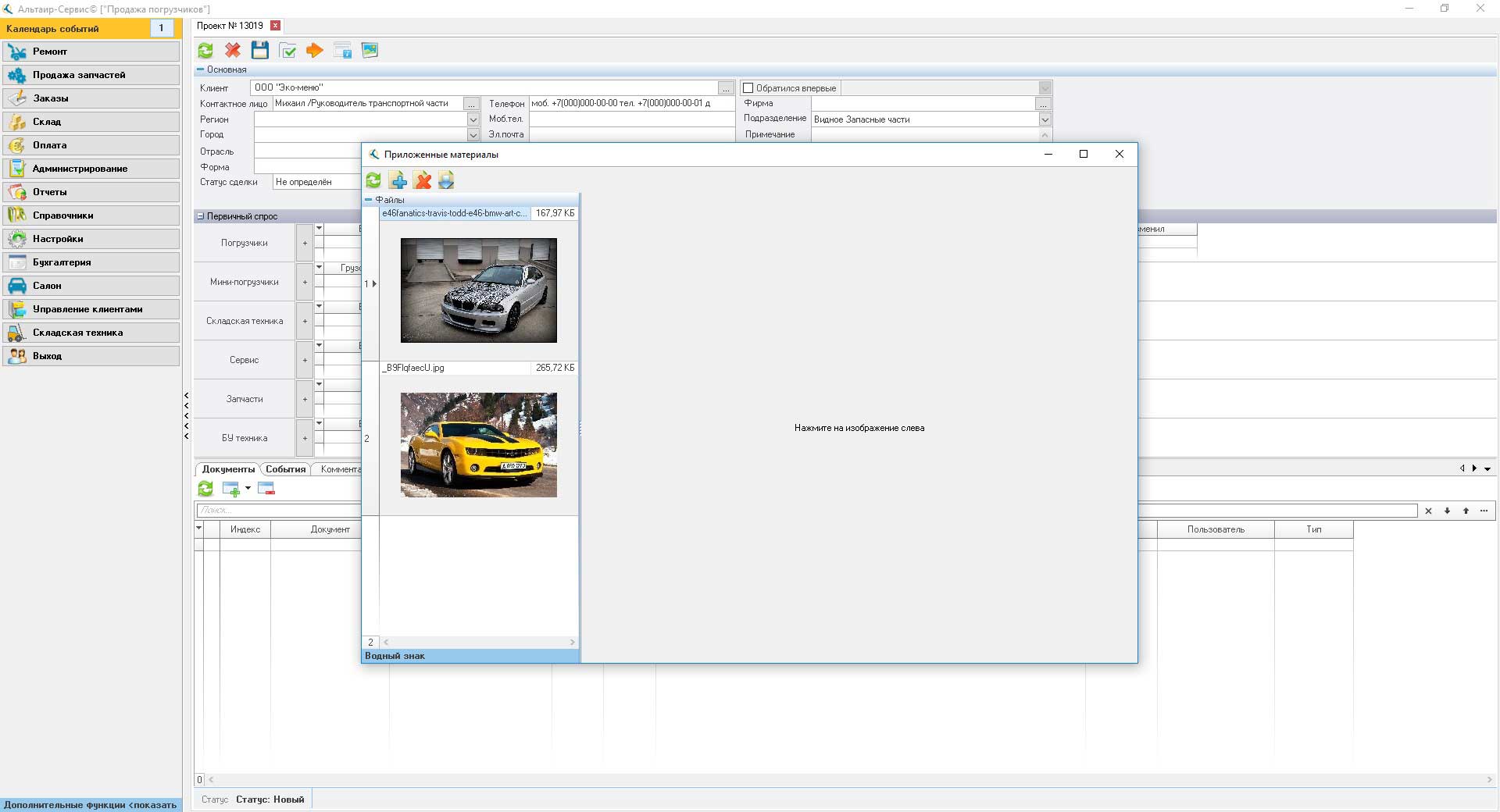
Шаг 5. Создание событий по проекту
В ходе работы над проектом возникает необходимость установки напоминаний для менеджеров и ответственных лиц. Для этого перейдите на вкладку "События" и нажмите кнопку "Создать событие". В появившемся окне заполните необходимые поля для напоминания и нажмите кнопку "Сохранить". Теперь программа своевременно напомнит Вам о назначенном событии.
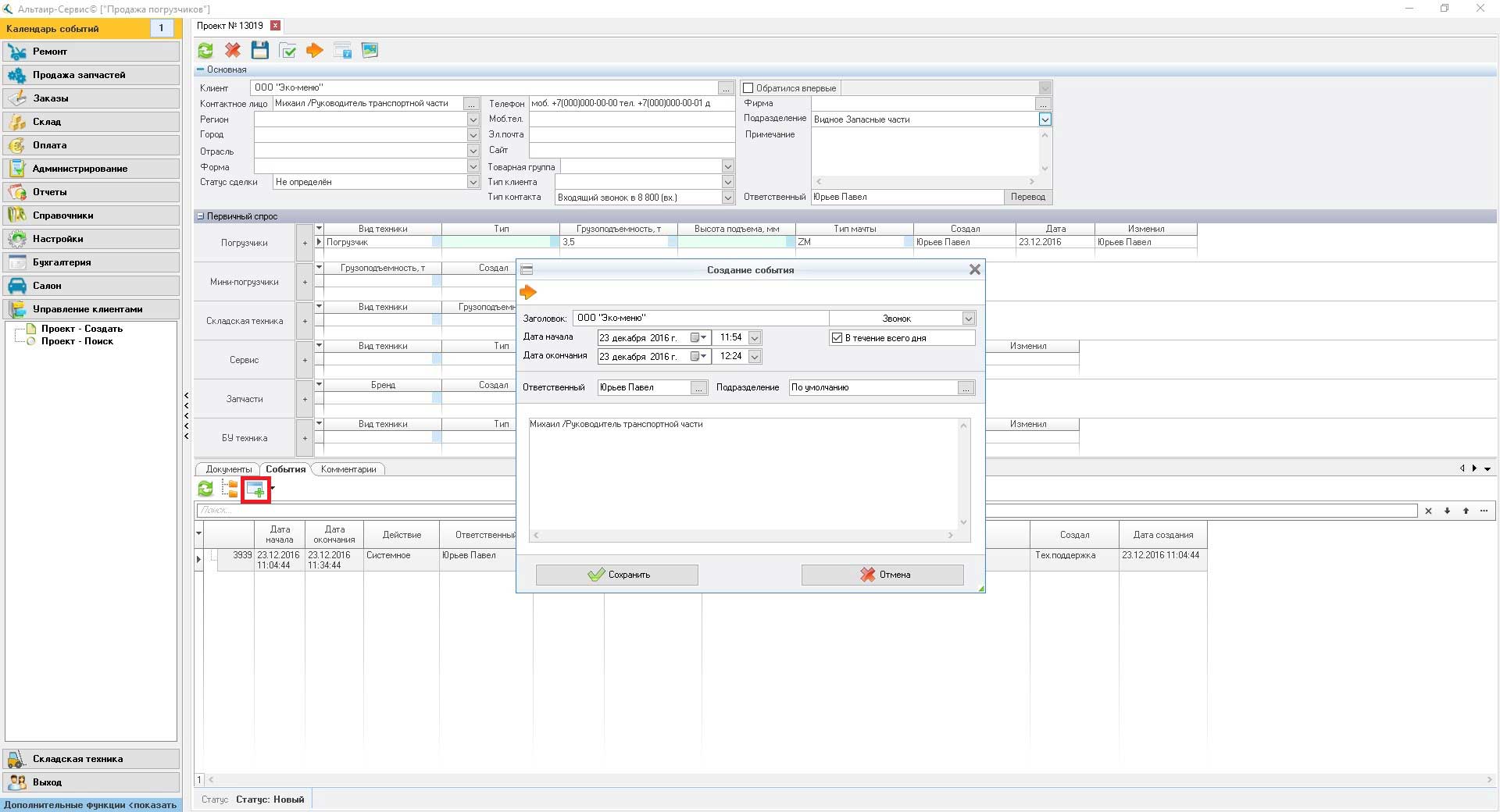
Шаг 6. Перевод на ответственного
Иногда проекты по клиенту длятся очень долго (в случае долгосрочного договора) и возникает необходимость сменить ответственное лицо. Это можно сделать нажав на кнопку "Перевод". В появившемся окне двойным нажатием левой кнопки мышки выберите нового ответственного и нажмите кнопку "Далее".
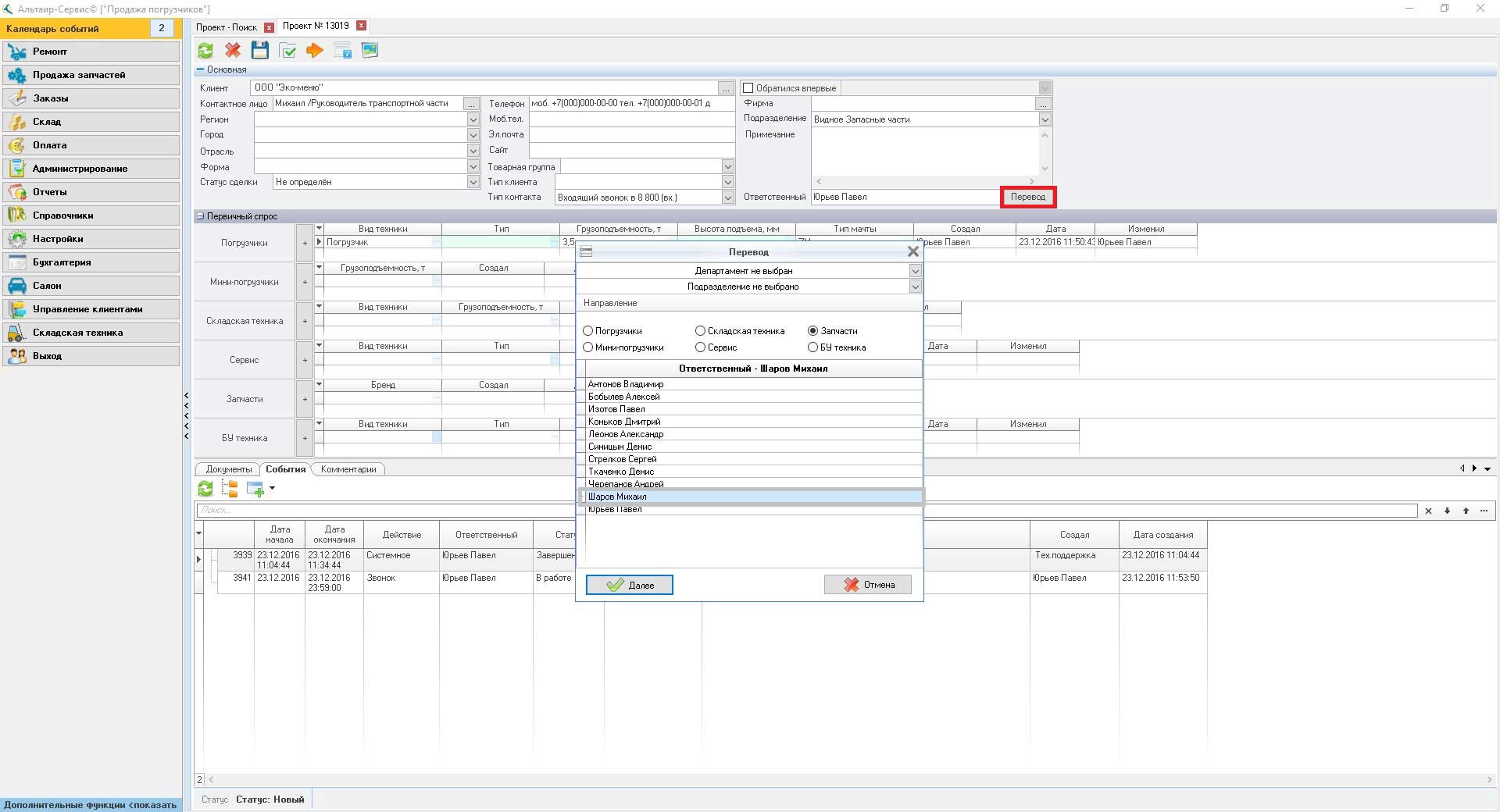
Шаг 7. Изменение основного статуса проекта
Существует несколько основных статусов проекта:
- Новый - Проект находится на оформлении
- В работе - Полное взаимодействие с клиентом по проекту
- Завершен - Сделка с клиентом завершена
- Аннулирован - Проект удалён по какой-то причине
Для перевода проекта в соответствующий статус нажмите соответствующую кнопку.